Apple पल पे दुरुस्त करण्यासाठी 11 विनामूल्य पद्धती कार्य करत नाहीत, जर आपण Apple पल पे – Apple पल असिस्टन्स (सीए) सह वापरण्यासाठी Apple पल वॉलेट अॅपमध्ये कार्ड जोडू शकत नाही तर
Apple पल पेसह वापरण्यासाठी आपण Apple पल वॉलेट अॅपमध्ये कार्ड जोडू शकत नसल्यास
Contents
- 1 Apple पल पेसह वापरण्यासाठी आपण Apple पल वॉलेट अॅपमध्ये कार्ड जोडू शकत नसल्यास
- 1.1 Apple पल वेतन कार्य करत नाही, कसे करावे ?
- 1.2 समाधान 1: प्रश्नातील टर्मिनल Apple पल पेसह कार्य करते हे तपासा
- 1.3 समाधान 2: साइड बटणावर डबल-क्लिक सक्रिय करा
- 1.4 समाधान 3: [हॉट] डिव्हाइस बगमुळे कार्य करत नाही Apple पल वेतन समस्या दुरुस्त करा
- 1.5 समाधान 4: आपला आयफोन रीस्टार्ट करा
- 1.6 समाधान 5: आपल्या फोनवरून केस काढा
- 1.7 समाधान 6: कार्ड अनुप्रयोग अक्षम आणि पुन्हा सक्रिय करा
- 1.8 समाधान 7: आपले डीफॉल्ट कार्ड बदला
- 1.9 समाधान 8: हटवा आणि पुन्हा आपले कार्ड जोडा
- 1.10 समाधान 9: डिस्कनेक्ट करा आणि आपल्या Apple पल आयडीशी पुन्हा कनेक्ट व्हा
- 1.11 समाधान 10: Apple पल वेतन सेवा तपासा
- 1.12 समाधान 11: सर्व पॅरामीटर्स रीसेट करा
- 1.13 निष्कर्ष
- 1.14 Apple पल पेसह वापरण्यासाठी आपण Apple पल वॉलेट अॅपमध्ये कार्ड जोडू शकत नसल्यास
सुधारित 2023-03-18 / आयफोन टिपांवर अद्यतनित करा
Apple पल वेतन कार्य करत नाही, कसे करावे ?
जर आपण Apple पल पे वापरण्याची सवय लावत असाल तर Apple पल पे आपल्या आयफोनवर अनपेक्षितपणे कार्य करत नाही हे शोधून काढणे त्रासदायक ठरेल. हे बर्याच घटकांमुळे असू शकते. असं असलं तरी, आम्ही आपल्याला मदत करण्यासाठी येथे आहोत.
समाधान 1: प्रश्नातील टर्मिनल Apple पल पेसह कार्य करते हे तपासा
आम्ही असे गृहीत धरतो की स्टोअर वापरण्याचा प्रयत्न करण्यापूर्वी स्टोअरने Apple पलचे वेतन स्वीकारले की नाही हे शोधण्याचा आपण स्पष्टपणे प्रयत्न केला.
जेव्हा स्टोअरमध्ये विक्रीचे इतर बिंदू टर्मिनल प्रवेशयोग्य असतात, Apple पल वेतन कार्य करत नसल्यास प्रथम करणे म्हणजे दुसरे टर्मिनल वापरणे.
आपण आपले देय देण्यासाठी वापरू शकता असे आणखी एक टर्मिनल आहे का हे विचारून प्रारंभ करणे शहाणपणाचे आहे. टर्मिनल इलेक्ट्रॉनिक पेमेंट सेवांचे प्रतीक प्रदर्शित करत असल्यास, ते Apple पल पे आणि इतर डिजिटल वॉलेट सेवा स्वीकारते.
समाधान 2: साइड बटणावर डबल-क्लिक सक्रिय करा
कोणत्याही कारणास्तव, आपण आपल्या आयफोनवर “डबल-क्लिक” करू शकत नाही. आपल्याला फक्त Apple पल वेतन वापरुन व्यवहार करणे आहे!
आपण आपल्या आयफोनवर Apple पल पे वापरण्याचा प्रयत्न केल्यास आणि “देय देण्यास डबल क्लिक” असा उल्लेख नाही, तर आपण चुकून हे कार्य अक्षम केले असेल.
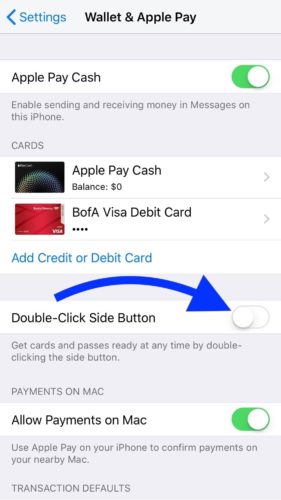
लक्षात ठेवा की “लेटरल बटण दोनदा” पर्यायाच्या पुढील स्विच सेटिंग्ज -> कार्ड आणि Apple पल पे मध्ये सक्रिय केले जाणे आवश्यक आहे. ते पांढरे आणि डावीकडे स्थित असल्यास ते सक्रिय करण्यासाठी स्विच टॅप करा. जेव्हा स्विच हिरवा असतो, तेव्हा डबल-क्लिक कार्यक्षमता सक्रिय असते.
समाधान 3: [हॉट] डिव्हाइस बगमुळे कार्य करत नाही Apple पल वेतन समस्या दुरुस्त करा
आपण त्यातून मुक्त व्हा, कारण ते आपला डेटा आणि माहिती चोरू शकेल. हे करण्यासाठी, आयओएस सिस्टममधून पुनर्प्राप्तीसाठी आपल्याला एक प्रभावी तिसरा -पक्ष साधन आवश्यक आहे जे टेनर्सशेअर रीबोबॉट सारख्या या समस्येचा सहज सामना करू शकेल. ते कसे वापरावे ते येथे आहे.
- आपल्या PC वर रीबूट डाउनलोड आणि स्थापित करा. आपला आयफोन पीसीशी कनेक्ट करा आणि प्रक्रिया सुरू करण्यासाठी “प्रारंभ” क्लिक करा.

- “मानक दुरुस्ती” निवडा आणि सुरू ठेवा.

- फर्मवेअर डाउनलोड करा.
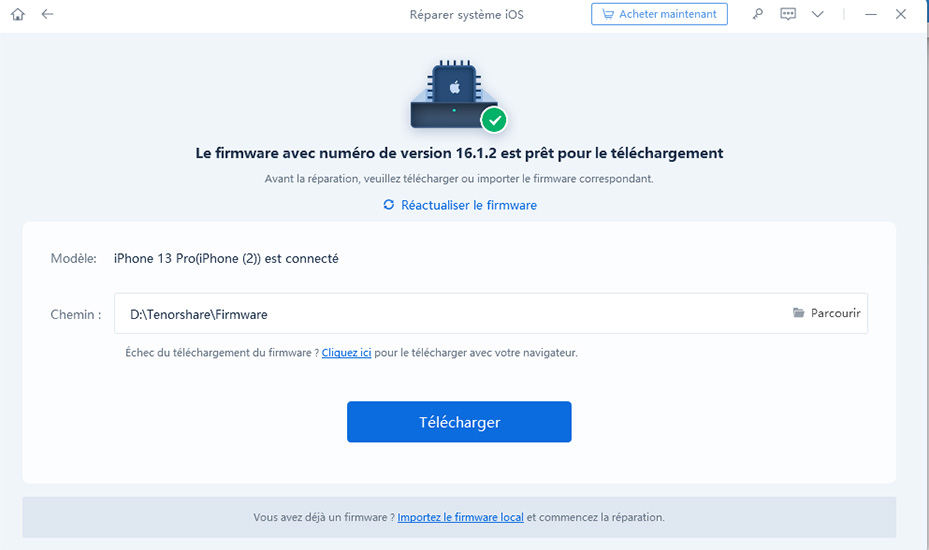
- “मानक दुरुस्ती” पर्याय निवडा. तो होईपर्यंत एक क्षण थांबा. येथे आपण नुकतेच iOS सिस्टम पुनर्प्राप्ती पर्याय वापरला आहे आणि यामुळे आपली समस्या सोडविली पाहिजे.


समाधान 4: आपला आयफोन रीस्टार्ट करा
Apple पल वेतन क्षणिक समस्यांमुळे कार्य करत नसेल तर तात्पुरते स्टोरेज हटविणे आणि आपल्या आयफोनच्या मेमरीचा रीस्टार्ट करणे ही समस्या सोडवू शकते. आपला आयफोन रीस्टार्ट कसा करावा हे येथे आहे.
1. काही सेकंदांसाठी, उच्च व्हॉल्यूम किंवा कमी व्हॉल्यूम बटण दाबा. जेव्हा आपण आउटलेट कर्सर दिसेल तेव्हा बटण सोडा.
2. आपले डिव्हाइस बंद करण्यासाठी, कर्सर उजवीकडे हलवा. मग आपला स्मार्टफोन चालू करण्यापूर्वी 30 सेकंद प्रतीक्षा करा.

समाधान 5: आपल्या फोनवरून केस काढा
जरी एनएफसी तंत्रज्ञानाचा विचार करून आता बरेच फोन कव्हर्सची रचना केली गेली असली तरी, Apple पल पेला परवानगी देण्यासाठी इतर खूप जाड असू शकतात. हे विशेषतः प्रतिरोधक आणि अवजड फोन कव्हर्सच्या बाबतीत आहे. म्हणून समस्येचे निराकरण केले की नाही हे तपासण्यासाठी ते काढण्याचा प्रयत्न करा.
समाधान 6: कार्ड अनुप्रयोग अक्षम आणि पुन्हा सक्रिय करा
आपण फेस आयडीसह फोन वापरल्यास Apple पल पे अनुप्रयोग थांबविण्यासाठी या सूचनांचे अनुसरण करा:

- स्क्रीनच्या तळाशी आपले बोट मध्यभागी दाबा आणि स्लाइड करा. जेव्हा आपले अलीकडेच वापरलेले अनुप्रयोग आपल्या स्क्रीनवर प्रदर्शित केले जातात, तेव्हा आपल्या बोटाला जाऊ द्या.
- जेव्हा आपण ते शोधले, तेव्हा Apple पल पे कार्ड आपल्या स्क्रीनपासून वरच्या बाजूस ड्रॅग करा.
टच आयडीसह आयफोनवर Apple पल वेतन अनुप्रयोग थांबविण्यासाठी या सूचनांचे अनुसरण करा:
- आपण Apple पल पे अॅपमध्ये किंवा आपल्या आयफोनच्या मुख्यपृष्ठावर असताना होम बटण द्रुतपणे दाबा. हे सध्या आपल्या स्क्रीनवर उघडलेले सर्व अॅप्स प्रदर्शित करते.
- आपण वारंवार वापरत असलेल्या अनुप्रयोगांमध्ये Apple पल वेतन शोधण्यासाठी क्षैतिज स्लाइड करा.
- जेव्हा आपण Apple पल पे पाहता तेव्हा आपले अनुप्रयोग कार्ड आपल्या स्क्रीनपासून दूर ड्रॅग करा.
Apple पल पे अर्ज जबरदस्तीने सोडल्यानंतर, आपण ते पुन्हा सुरू करू शकता आणि त्यास पुन्हा पैसे देण्याचा प्रयत्न करू शकता.
समाधान 7: आपले डीफॉल्ट कार्ड बदला
आपल्याकडे आपल्या वॉलेटमध्ये अनेक कार्डे असल्यास, डीफॉल्ट कार्ड बदलण्यासाठी खालील प्रक्रियेचे अनुसरण करा.
1 ली पायरी: आपल्या आयफोन किंवा आयपॅडवर, सेटिंग्ज अनुप्रयोग उघडा.
2 रा चरण: कार्डे आणि Apple पल वेतन निवडा.
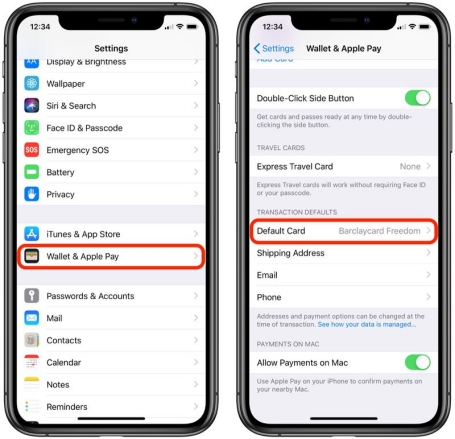
चरण 3: डीफॉल्ट व्यवहार सेटिंग्ज विभागात डीफॉल्ट कार्ड दाबा.
चरण 4: Apple पल पे व्यवहारासाठी आपण वापरू इच्छित क्रेडिट कार्ड निवडा.
समाधान 8: हटवा आणि पुन्हा आपले कार्ड जोडा
Apple पल पे पेमेंट कार्ड हटविण्यासाठी या प्रक्रियेचे अनुसरण करा आणि ते पुन्हा जोडा:
1. सेटिंग्ज अनुप्रयोग लाँच करा. कार्डे आणि Apple पल वेतन निवडा.
2. पेमेंट कार्ड क्षेत्रात योग्यरित्या कार्य न करणारे कार्ड दाबा, नंतर हे कार्ड हटवा दाबा. आपण या निवडीची पुष्टी करणे आवश्यक आहे.
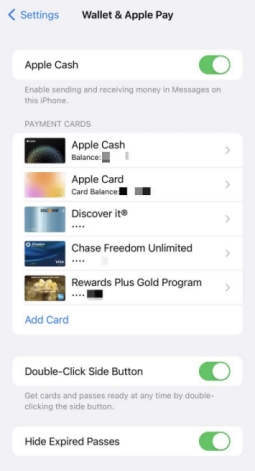
3. आपला फोन रीस्टार्ट करा.
4. सेटिंग्ज विभाग> कार्डे आणि Apple पल पे वर परत या.
5. पेमेंट कार्ड विभागात एक कार्ड जोडा दाबा.
6. हे समान कार्ड पुन्हा जोडण्यासाठी सूचनांचे अनुसरण करा.
समाधान 9: डिस्कनेक्ट करा आणि आपल्या Apple पल आयडीशी पुन्हा कनेक्ट व्हा
आपण आपल्या Apple पल अभिज्ञापकातून लॉग आउट करू शकता आणि आपण आपला आयफोन रीसेट करण्याचा प्रयत्न केल्यास किंवा आपले क्रेडिट कार्ड पुनर्स्थित करण्याचा प्रयत्न करू शकता.

- सेटिंग्ज अनुप्रयोग लाँच करा. पृष्ठाच्या शीर्षस्थानी आपले नाव टॅप करा.
- पृष्ठाच्या तळाशी स्क्रोल करा आणि डिस्कनेक्शन क्लिक करा. आपण सुरू ठेवू इच्छित असल्याची पुष्टी करणे आवश्यक आहे.
- आपला फोन रीस्टार्ट करा.
- सेटिंग्ज अनुप्रयोगात प्रवेश करा आणि आपल्या Apple पल अभिज्ञापकासह लॉग इन करा.
समाधान 10: Apple पल वेतन सेवा तपासा
आपल्या व्यवहाराचा तपशील तपासणे आपल्याला समस्येचे मूळ कॉन्फिगर करण्यात मदत करू शकते. पुढे कसे जायचे ते येथे आहे.
1 ली पायरी: आपल्या आयफोनवर कार्ड अॅप उघडा आणि Apple पल कार्डवर जा.
2 रा चरण: आपल्या नवीनतम व्यवहारांमध्ये तपशील प्रदर्शित करण्यासाठी व्यवहार दाबा.
समाधान 11: सर्व पॅरामीटर्स रीसेट करा
Apple पल वेतन समस्येचे निराकरण करण्याचा शेवटचा उपाय म्हणजे सर्व पॅरामीटर्स रीसेट करणे. पुढे कसे जायचे ते येथे आहे.
1. पॅरामीटर्समधून, “सामान्य” वर जा.
2. “आयफोन ट्रान्सफर किंवा रीसेट करा” वर जा आणि “रीसेट” निवडा.

निष्कर्ष
आम्ही आशा करतो की या सूचनांमुळे आपल्याला Apple पल वेतनातील समस्या सोडविण्यात मदत झाली आहे जी कार्य करत नाही. याव्यतिरिक्त, जर आपल्याला iOS सिस्टमकडून एक साधी पुनर्प्राप्ती हवी असेल तर आपण टेनोरशेअर रीबूट वापरावे, कारण आपल्या आयफोनमधील काल्पनिक बग्स दूर करणे हे सर्वोत्कृष्ट आहे.
सुधारित 2023-03-18 / आयफोन टिपांवर अद्यतनित करा
Apple पल पेसह वापरण्यासाठी आपण Apple पल वॉलेट अॅपमध्ये कार्ड जोडू शकत नसल्यास
Apple पल पेसह वापरण्यासाठी आपण वॉलेट अॅपमध्ये कार्ड जोडू शकत नसल्यास अनुसरण करण्याची प्रक्रिया शोधा.
- आपण Apple पल वेतन वापरू शकता हे सुनिश्चित करा:
- Apple पल वेतनाची काळजी घेते की नाही हे शोधण्यासाठी आपल्या कार्डच्या ट्रान्समीटरशी संपर्क साधा.
- आयओएस, वॉचओएस किंवा मॅकोसच्या नवीनतम आवृत्तीवर अद्यतनित करा.
- आपल्याकडे फेस आयडी, टच आयडी किंवा आपल्या डिव्हाइसवर परिभाषित केलेला प्रवेश कोड असल्याचे सुनिश्चित करा.
- आपण काळजीपूर्वक देशात किंवा प्रदेशात आहात याची खात्री करा.
- आपले डिव्हाइस Apple पल पेशी सुसंगत आहे हे तपासा.
- सेवा अपयश चालू आहे का ते तपासा.
- आपले Apple पल वॉलेट कार्ड जोडताना खालील त्रुटी संदेश प्रदर्शित केल्यास आपल्या बँक किंवा आपल्या कार्ड जारीकर्त्याशी संपर्क साधा:
- कार्ड जोडण्यात अक्षम
- अनावरण कार्ड
- कार्डसाठी डिव्हाइस कमाल मर्यादा
Apple पल Apple पल पेसह कार्ड वापरण्यास मंजूर किंवा नकार देत नाही. जर आपले कार्ड नाकारले गेले असेल तर आपल्या बँक किंवा आपल्या कार्डच्या जारीकर्त्याशी संपर्क साधा.
आपल्याला कार्ड जोडण्यात मदत हवी असल्यास, Apple पल पे कॉन्फिगर करण्याची प्रक्रिया शोधा.

Apple पलद्वारे किंवा Apple पलद्वारे व्यवस्थापित किंवा सत्यापित नसलेल्या स्वतंत्र वेबसाइटवर उत्पादित नसलेल्या उत्पादनांची माहिती Apple पलकडून शिफारस किंवा मंजुरीशिवाय प्रदान केली जाते. Apple पल निवड, योग्य कार्य किंवा वेबसाइट्स किंवा तृतीय -पक्षातील उत्पादनांच्या वापरासाठी कोणत्याही जबाबदारीतून उदयास येते. Apple पल कोणतीही घोषणा करत नाही आणि या तिसर्या -पक्षाच्या वेबसाइट्सची अचूकता किंवा विश्वासार्हता याची हमी देत नाही. अधिक माहितीसाठी विक्रेत्याशी संपर्क साधा.



